windows7录屏功能怎么打开 windows7录屏功能在哪里开启
更新时间:2023-09-14 13:51:25作者:runxin
由于windows7系统具有强大的兼容性特征,因此很多用户都会选择这款系统来运行游戏,同时为了将windows7电脑在玩游戏过程中出现的一些精彩操作场景记录下来,我们可以开启微软系统自带的录屏功能来录制,可是windows7录屏功能在哪里开启呢?今天小编就给大家带来windows7录屏功能怎么打开,一起来看看吧。
具体方法:
1、同时按下win+R快捷键,打开运行对话框。如图:

2、在运行对话框中输入prs.exe,点击确定,进入问题步骤记录器。
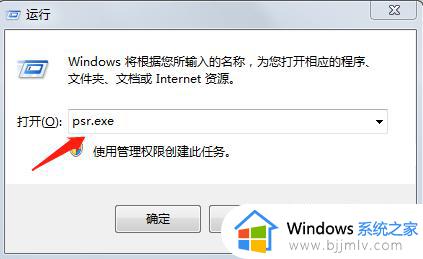

3、点击设置下拉菜单,点击设置,设置好输出位置,即文件存放位置。
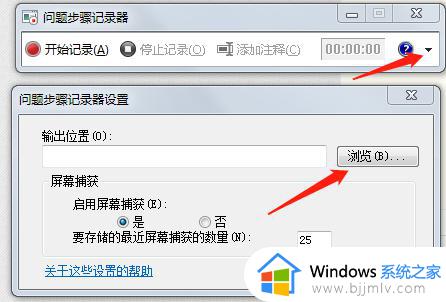
4、再点击开始记录,记录完成后点击停止记录。再到存放位置打开,文件是以网页的形式存放的,打开文件如图所示:
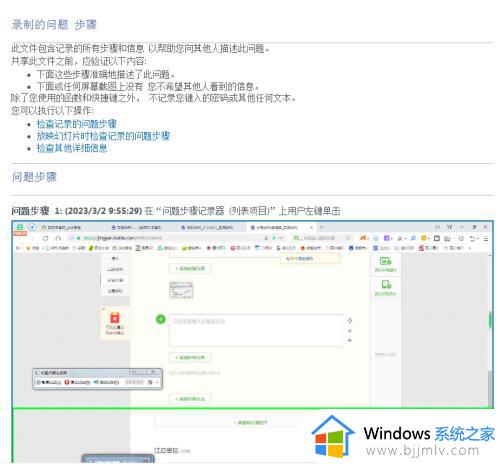
以上就是小编告诉大家的windows7录屏功能怎么打开全部内容了,还有不清楚的用户就可以参考一下小编的步骤进行操作,希望本文能够对大家有所帮助。
windows7录屏功能怎么打开 windows7录屏功能在哪里开启相关教程
- windows7录屏功能怎么打开 windows7自带的录屏功能在哪里打开
- windows7应用和功能在哪里 windows7怎么打开应用与功能
- win7系统自带录屏功能怎么用?win7电脑自带录屏功能在哪
- windows7电脑定位在哪里设置 电脑windows7系统怎么开启定位功能
- windows7旗舰版蓝牙在哪打开 windows7旗舰版怎么打开蓝牙功能
- win7录屏功能在哪里 win7可以录屏吗
- win7有自带录屏功能吗 windows7如何录屏
- win7笔记本无线功能怎么打开 笔记本无线功能怎么打开windows7
- win7无线投屏功能启动方法教程 win7电脑无线投屏功能在哪里打开
- win7自带的录屏功能怎么使用 win7如何使用自带的录屏功能
- win7系统如何设置开机问候语 win7电脑怎么设置开机问候语
- windows 7怎么升级为windows 11 win7如何升级到windows11系统
- 惠普电脑win10改win7 bios设置方法 hp电脑win10改win7怎么设置bios
- 惠普打印机win7驱动安装教程 win7惠普打印机驱动怎么安装
- 华为手机投屏到电脑win7的方法 华为手机怎么投屏到win7系统电脑上
- win7如何设置每天定时关机 win7设置每天定时关机命令方法
win7系统教程推荐
- 1 windows 7怎么升级为windows 11 win7如何升级到windows11系统
- 2 华为手机投屏到电脑win7的方法 华为手机怎么投屏到win7系统电脑上
- 3 win7如何更改文件类型 win7怎样更改文件类型
- 4 红色警戒win7黑屏怎么解决 win7红警进去黑屏的解决办法
- 5 win7如何查看剪贴板全部记录 win7怎么看剪贴板历史记录
- 6 win7开机蓝屏0x0000005a怎么办 win7蓝屏0x000000a5的解决方法
- 7 win7 msvcr110.dll丢失的解决方法 win7 msvcr110.dll丢失怎样修复
- 8 0x000003e3解决共享打印机win7的步骤 win7打印机共享错误0x000003e如何解决
- 9 win7没网如何安装网卡驱动 win7没有网络怎么安装网卡驱动
- 10 电脑怎么设置自动保存文件win7 win7电脑设置自动保存文档的方法
win7系统推荐
- 1 雨林木风ghost win7 64位优化稳定版下载v2024.07
- 2 惠普笔记本ghost win7 64位最新纯净版下载v2024.07
- 3 深度技术ghost win7 32位稳定精简版下载v2024.07
- 4 深度技术ghost win7 64位装机纯净版下载v2024.07
- 5 电脑公司ghost win7 64位中文专业版下载v2024.07
- 6 大地系统ghost win7 32位全新快速安装版下载v2024.07
- 7 电脑公司ghost win7 64位全新旗舰版下载v2024.07
- 8 雨林木风ghost win7 64位官网专业版下载v2024.06
- 9 深度技术ghost win7 32位万能纯净版下载v2024.06
- 10 联想笔记本ghost win7 32位永久免激活版下载v2024.06